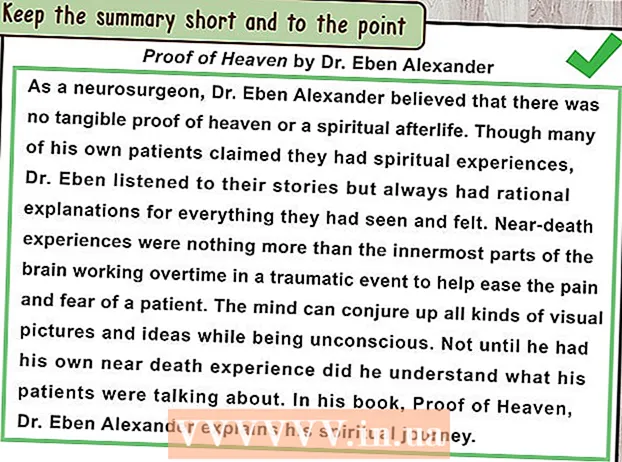Pengarang:
Clyde Lopez
Tanggal Pembuatan:
25 Juli 2021
Tanggal Pembaruan:
1 Juli 2024
![How to Publish Your eBook [Amazon KDP, Apple iBooks, Nook]](https://i.ytimg.com/vi/Nj9DLaKcpYM/hqdefault.jpg)
Isi
- Langkah
- Metode 1 dari 2: Unduh buku dalam format yang didukung
- Metode 2 dari 2: Unduh format yang tidak didukung
- Tips
Nook hadir dengan buku gratis dalam jumlah terbatas yang bahkan tidak akan menjadi kutu buku yang rajin! Namun tidak ada yang perlu dikhawatirkan, karena Anda dapat membeli buku langsung dari e-store Barnes & Noble, atau cukup menyalin buku yang ada dari komputer Anda ke perangkat Anda untuk membacanya di mana pun Anda mau.
Langkah
Metode 1 dari 2: Unduh buku dalam format yang didukung
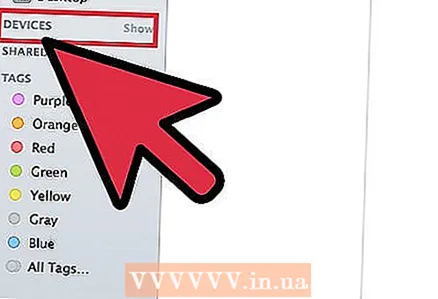 1 Hubungkan Nook ke komputer Anda. Untuk melakukannya, gunakan kabel data, masukkan ke port micro USB e-reader, dan sambungkan kabel ke port USB komputer Anda.
1 Hubungkan Nook ke komputer Anda. Untuk melakukannya, gunakan kabel data, masukkan ke port micro USB e-reader, dan sambungkan kabel ke port USB komputer Anda. - Secara umum, Nook mendukung format ePub, CBZ, dan PDF. Untuk memuat buku semacam itu ke Nook, Anda hanya perlu menyalinnya.
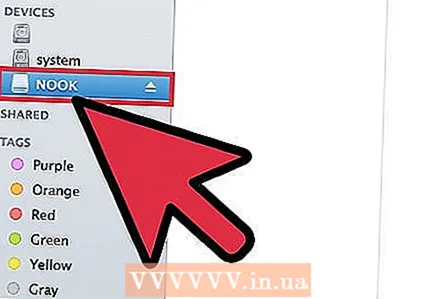 2 Buka repositori file Nook di komputer Anda. Prosedurnya sedikit berbeda untuk Windows dan Mac:
2 Buka repositori file Nook di komputer Anda. Prosedurnya sedikit berbeda untuk Windows dan Mac: - Di Windows, buka pintasan Komputer Saya di desktop Anda. Klik tab Removable Drives di menu di sebelah kiri untuk mengakses konten e-book dan membukanya di jendela terpisah.
- Di komputer Mac, pintasan Nook akan muncul di desktop setelah menghubungkan perangkat. Klik dua kali untuk membukanya untuk menampilkan konten di jendela baru.
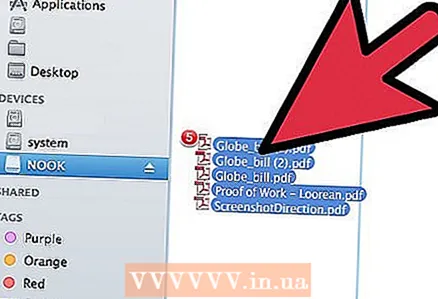 3 Pilih file ePub, CBZ, atau PDF yang ingin Anda unggah ke Nook. Kemudian seret mereka ke jendela Nook yang terbuka. File disalin dari komputer ke Nook.
3 Pilih file ePub, CBZ, atau PDF yang ingin Anda unggah ke Nook. Kemudian seret mereka ke jendela Nook yang terbuka. File disalin dari komputer ke Nook. 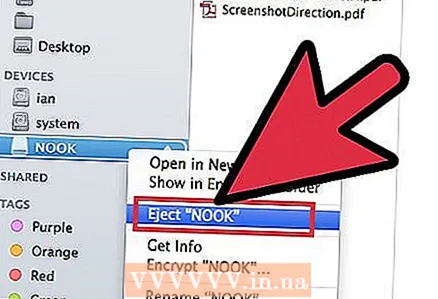 4 Putuskan sambungan Nook dari komputer Anda. Lakukan ini setelah semua file telah disalin dan Anda dapat langsung mulai membaca.
4 Putuskan sambungan Nook dari komputer Anda. Lakukan ini setelah semua file telah disalin dan Anda dapat langsung mulai membaca.
Metode 2 dari 2: Unduh format yang tidak didukung
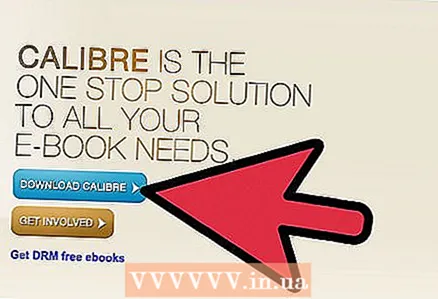 1 Unduh perangkat lunak Kaliber. Anda dapat menggunakan perangkat lunak pihak ketiga untuk mengunduh buku dalam format yang tidak didukung. Kaliber adalah program semacam itu. Ini adalah pengelola e-book gratis yang membantu Anda menyalin dan mengatur buku di perangkat Anda.
1 Unduh perangkat lunak Kaliber. Anda dapat menggunakan perangkat lunak pihak ketiga untuk mengunduh buku dalam format yang tidak didukung. Kaliber adalah program semacam itu. Ini adalah pengelola e-book gratis yang membantu Anda menyalin dan mengatur buku di perangkat Anda. - Anda dapat mengunduh Calibre di situs web resmi program; klik tombol biru "Unduh Kaliber" di halaman utama, dan setelah mengunduh penginstal, buka dengan mengklik dua kali.
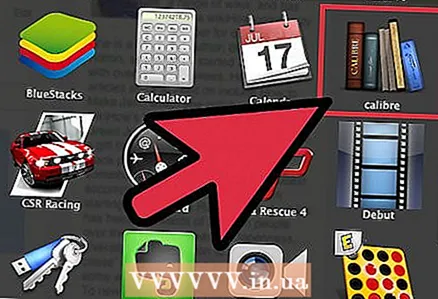 2 Luncurkan Kaliber. Setelah terinstal, luncurkan aplikasi Calibre dari pintasan desktop Anda, klik tombol "Tambah Buku" di sudut kiri atas untuk mulai menambahkan eBuku ke perpustakaan Calibre Anda (mirip dengan iTunes).
2 Luncurkan Kaliber. Setelah terinstal, luncurkan aplikasi Calibre dari pintasan desktop Anda, klik tombol "Tambah Buku" di sudut kiri atas untuk mulai menambahkan eBuku ke perpustakaan Calibre Anda (mirip dengan iTunes). 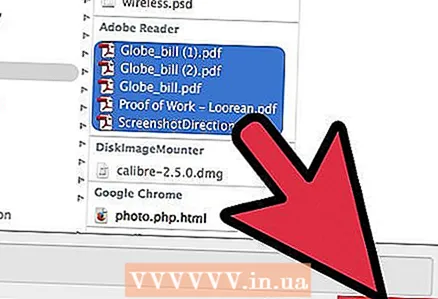 3 Buka folder yang berisi buku yang ingin Anda salin dan sorot file yang Anda inginkan. Kemudian klik "Buka" dan buku-buku yang dipilih akan secara otomatis ditambahkan ke perpustakaan Kaliber.
3 Buka folder yang berisi buku yang ingin Anda salin dan sorot file yang Anda inginkan. Kemudian klik "Buka" dan buku-buku yang dipilih akan secara otomatis ditambahkan ke perpustakaan Kaliber. 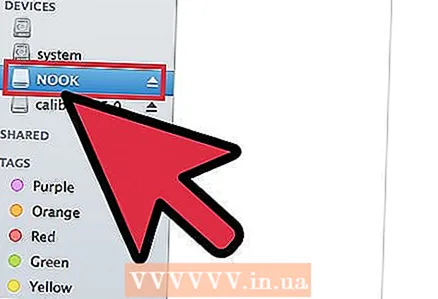 4 Hubungkan Nook ke komputer Anda. Untuk melakukannya, gunakan kabel data, masukkan ke port micro USB e-reader, dan sambungkan kabel ke port USB komputer Anda.
4 Hubungkan Nook ke komputer Anda. Untuk melakukannya, gunakan kabel data, masukkan ke port micro USB e-reader, dan sambungkan kabel ke port USB komputer Anda. - Tunggu Kaliber untuk mendeteksi Nook Anda. Inisialisasi selesai ketika Anda melihat tombol "Kirim ke perangkat" di menu di sebelah kanan.
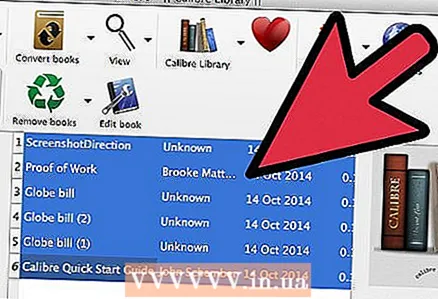 5 Pilih buku yang ingin Anda unduh ke Nook di perpustakaan Calibre. Kemudian klik tombol "Kirim ke perangkat" di menu. Kaliber akan mulai menyalin buku dan ketika selesai, animasi pemuatan di sudut kanan bawah akan berhenti.
5 Pilih buku yang ingin Anda unduh ke Nook di perpustakaan Calibre. Kemudian klik tombol "Kirim ke perangkat" di menu. Kaliber akan mulai menyalin buku dan ketika selesai, animasi pemuatan di sudut kanan bawah akan berhenti. - Setelah animasi pemuatan berhenti, Anda dapat memutuskan sambungan Nook dari komputer Anda dan mulai membaca e-book.
Tips
- Buku yang dibeli dari toko elektronik Barnes & Noble selalu dalam format yang didukung dan tidak perlu dikonversi sebelum dimuat ke perangkat.
- Calibre mengonversi buku yang tidak didukung sebelum diunggah ke Nook, sambil membiarkan file dalam format aslinya.